电脑在长时间运行下,产生的热量会不断积累,如果散热不及时,不仅会影响电脑性能,还可能缩短硬件寿命。安装一个性能良好的散热器显得尤为重要。本文将为初学者提供一份详细的电脑散热器安装指南,包括连接步骤和一些实用技巧,帮助你顺利升级电脑的散热系统。
准备工作:选购与检查散热器
在安装散热器之前,确保你已经购买了适合你电脑主板和处理器的散热器。对于散热器的选择,需要考虑以下几个方面:
兼容性:检查散热器是否适合你的主板和CPU插槽类型。
尺寸与空间:确认散热器的尺寸是否适合你的机箱内部空间。
散热性能:了解散热器的散热能力,比如风冷散热器或水冷散热器。
附加功能:比如是否带有RGB灯效、风扇转速调节等额外功能。
购买到合适的散热器后,进行开箱检查,确保所有部件完好无损,如散热片、风扇、扣具、散热膏等。

安装散热器前的准备工作
清理电脑内部灰尘
在安装新散热器前,建议先清理一下电脑内部的灰尘,特别是风扇和散热片上的灰尘,以确保新散热器的良好散热效果。
关闭电脑并拔掉电源
确保电脑已经完全关闭,并且拔掉电源线,以防意外触电或损坏硬件。
拆卸旧散热器(如有)
如果你是在更换旧散热器,请按照以下步骤进行:
1.移除固定旧散热器的螺丝或扣具。
2.仔细取下旧散热器,注意不要破坏主板上的CPU插槽。
3.清除残留在CPU上的散热膏。
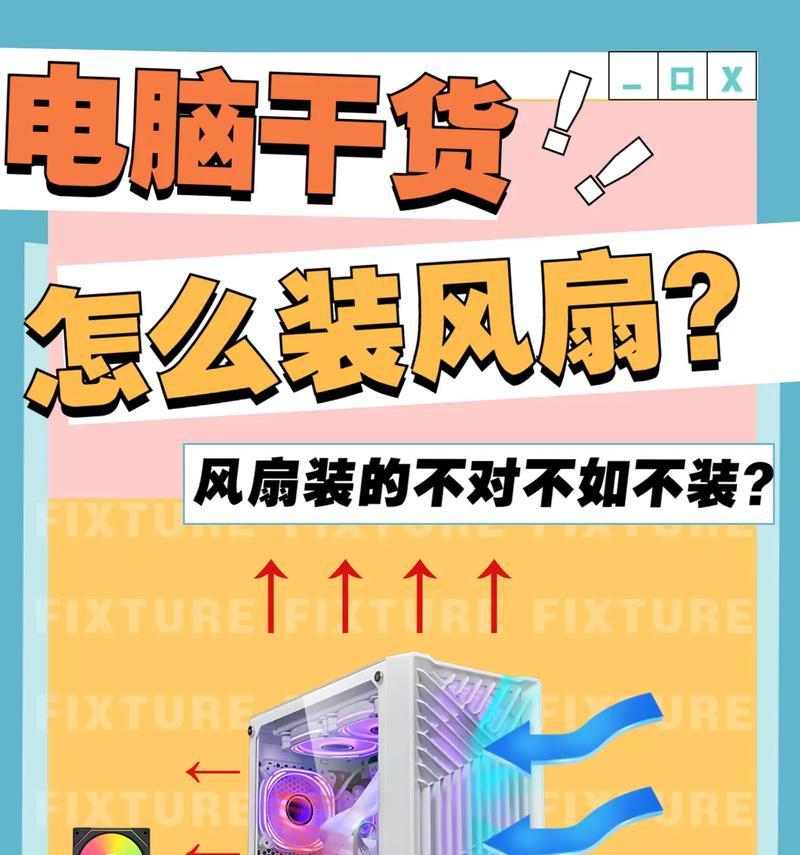
散热器安装步骤详解
步骤一:涂抹散热膏
1.清洁CPU表面,确保无灰尘和旧散热膏。
2.挤出适量散热膏,通常为豌豆大小,均匀涂抹在CPU表面。
步骤二:安装扣具和散热器
1.将散热器对准CPU插槽,慢慢放下,确保散热器的针脚与主板孔位对应。
2.确保散热器的安装方向正确,一般有标记指示。
3.紧固散热器的扣具或螺丝,通常需要均匀施力,先固定一端再固定另一端,确保散热器紧密贴合CPU。
步骤三:连接风扇和电源
1.将风扇的电源线连接到主板上的风扇电源接口。
2.如有水冷散热器,连接水泵和冷头电源,并确保水冷管路正确连接,无扭曲和压迫。
步骤四:检查和测试散热器安装
1.在完成安装后,确保所有的连接都稳固且正确。
2.重新接通电源,开机测试电脑运行情况。
3.进入BIOS或系统监控软件,查看CPU温度是否正常,风扇转速是否符合预期。

常见问题与实用技巧
常见问题解答
散热器安装不牢固怎么办?:请重新检查扣具是否正确安装,或者是否漏装了某些部件。不牢固可能会导致散热效果不佳或风扇噪音问题。
散热器与CPU接触不良?:可能是因为散热膏涂抹不均匀或者散热器没有完全压紧。重新涂抹散热膏并确保均匀,然后重新安装散热器。
实用技巧
风扇位置选择:如果使用多个风扇,注意风扇的进风和出风方向,确保空气流动合理。
定期维护:定期检查散热器灰尘积累情况,保持散热通道的畅通。
电脑散热器的正确安装对于维持电脑的稳定运行至关重要。通过以上步骤和技巧的介绍,相信你已经掌握了如何自行安装电脑散热器。如果在安装过程中遇到任何问题,不妨参考本文的内容或寻求专业人士的帮助。现在,就动手为你的电脑提供一个清凉的“家”吧。

